நூலாசிரியர்:
Janice Evans
உருவாக்கிய தேதி:
23 ஜூலை 2021
புதுப்பிப்பு தேதி:
23 ஜூன் 2024
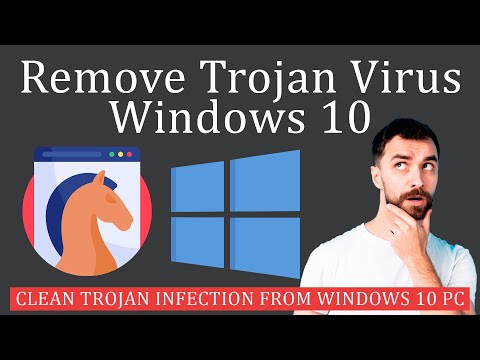
உள்ளடக்கம்
- படிகள்
- முறை 3 இல் 1: விண்டோஸில்
- முறை 2 இல் 3: மேக் ஓஎஸ் எக்ஸில்
- 3 இன் முறை 3: ட்ரோஜன் தொற்றுநோயை எவ்வாறு தவிர்ப்பது
- குறிப்புகள்
- எச்சரிக்கைகள்
உங்கள் கணினியில் ட்ரோஜான்களை (ஒரு வகை தீம்பொருளை) எப்படி அகற்றுவது என்பதை இந்த கட்டுரை காண்பிக்கும்.
படிகள்
முறை 3 இல் 1: விண்டோஸில்
 1 தொடக்க மெனுவைத் திறக்கவும்
1 தொடக்க மெனுவைத் திறக்கவும்  . திரையின் கீழ் இடது மூலையில் உள்ள விண்டோஸ் லோகோவைக் கிளிக் செய்யவும்.
. திரையின் கீழ் இடது மூலையில் உள்ள விண்டோஸ் லோகோவைக் கிளிக் செய்யவும்.  2 விண்டோஸ் டிஃபென்டரைத் தொடங்கவும். உள்ளிடவும் பாதுகாவலர், பின்னர் ஸ்டார்ட் மெனுவின் மேலே உள்ள விண்டோஸ் டிஃபென்டர் பாதுகாப்பு மையத்தைக் கிளிக் செய்யவும்.
2 விண்டோஸ் டிஃபென்டரைத் தொடங்கவும். உள்ளிடவும் பாதுகாவலர், பின்னர் ஸ்டார்ட் மெனுவின் மேலே உள்ள விண்டோஸ் டிஃபென்டர் பாதுகாப்பு மையத்தைக் கிளிக் செய்யவும்.  3 கிளிக் செய்யவும் ☰. இது சாளரத்தின் மேல் இடது மூலையில் உள்ளது. சாளரத்தின் இடது பக்கத்தில் ஒரு பாப்-அப் மெனு தோன்றும்.
3 கிளிக் செய்யவும் ☰. இது சாளரத்தின் மேல் இடது மூலையில் உள்ளது. சாளரத்தின் இடது பக்கத்தில் ஒரு பாப்-அப் மெனு தோன்றும்.  4 கிளிக் செய்யவும் வைரஸ் மற்றும் அச்சுறுத்தல் பாதுகாப்பு. இது பாப்-அப் சாளரத்தின் மேல்-இடது பக்கத்தில் உள்ளது.
4 கிளிக் செய்யவும் வைரஸ் மற்றும் அச்சுறுத்தல் பாதுகாப்பு. இது பாப்-அப் சாளரத்தின் மேல்-இடது பக்கத்தில் உள்ளது.  5 கிளிக் செய்யவும் மேம்பட்ட ஸ்கேன். இது பக்கத்தின் நடுவில் ஒரு இணைப்பு. ஸ்கேன் அமைப்புகள் பக்கம் திறக்கிறது.
5 கிளிக் செய்யவும் மேம்பட்ட ஸ்கேன். இது பக்கத்தின் நடுவில் ஒரு இணைப்பு. ஸ்கேன் அமைப்புகள் பக்கம் திறக்கிறது.  6 "முழு ஸ்கேன்" க்கு அடுத்த பெட்டியை சரிபார்க்கவும். சாளரத்தின் மேலே இந்த விருப்பத்தை நீங்கள் காணலாம்.
6 "முழு ஸ்கேன்" க்கு அடுத்த பெட்டியை சரிபார்க்கவும். சாளரத்தின் மேலே இந்த விருப்பத்தை நீங்கள் காணலாம்.  7 கிளிக் செய்யவும் இப்போது ஸ்கேன் செய்யுங்கள். இது ஜன்னலின் கீழே உள்ளது. விண்டோஸ் டிஃபென்டர் உங்கள் கணினியை தீம்பொருளுக்காக ஸ்கேன் செய்யத் தொடங்கும்.
7 கிளிக் செய்யவும் இப்போது ஸ்கேன் செய்யுங்கள். இது ஜன்னலின் கீழே உள்ளது. விண்டோஸ் டிஃபென்டர் உங்கள் கணினியை தீம்பொருளுக்காக ஸ்கேன் செய்யத் தொடங்கும்.  8 ஸ்கேன் முடிவடையும் வரை காத்திருங்கள். விண்டோஸ் டிஃபென்டர் ட்ரோஜனைக் கண்டால், அது தானாகவே தனிமைப்படுத்தப்பட்டு பின்னர் அகற்றப்படும், எனவே கூடுதல் நடவடிக்கைகளை எடுக்க வேண்டிய அவசியமில்லை.
8 ஸ்கேன் முடிவடையும் வரை காத்திருங்கள். விண்டோஸ் டிஃபென்டர் ட்ரோஜனைக் கண்டால், அது தானாகவே தனிமைப்படுத்தப்பட்டு பின்னர் அகற்றப்படும், எனவே கூடுதல் நடவடிக்கைகளை எடுக்க வேண்டிய அவசியமில்லை.  9 ஆஃப்லைன் ஸ்கேன் இயக்கவும். ஆஃப்லைனில், கம்ப்யூட்டர் இணையத்திலிருந்து துண்டிக்கப்படும் போது, டிஃபென்டர் அதிநவீன தீம்பொருளைக் கண்டறிந்து அகற்ற முடியும். நீங்கள் அத்தகைய ஸ்கேனை இயக்கும்போது, கணினி மறுதொடக்கம் செய்யும், மேலும் செயல்முறைக்கு சுமார் 15 நிமிடங்கள் ஆகும்:
9 ஆஃப்லைன் ஸ்கேன் இயக்கவும். ஆஃப்லைனில், கம்ப்யூட்டர் இணையத்திலிருந்து துண்டிக்கப்படும் போது, டிஃபென்டர் அதிநவீன தீம்பொருளைக் கண்டறிந்து அகற்ற முடியும். நீங்கள் அத்தகைய ஸ்கேனை இயக்கும்போது, கணினி மறுதொடக்கம் செய்யும், மேலும் செயல்முறைக்கு சுமார் 15 நிமிடங்கள் ஆகும்: - கிளிக் செய்யவும் ☰> வைரஸ் & அச்சுறுத்தல் பாதுகாப்பு;
- "தன்னாட்சி பாதுகாவலர் சோதனை" க்கு அடுத்த பெட்டியை சரிபார்க்கவும்;
- "இப்போது ஸ்கேன்" என்பதைக் கிளிக் செய்யவும்;
- திரையில் உள்ள வழிமுறைகளைப் பின்பற்றவும்.
 10 விண்டோஸை மீண்டும் நிறுவவும். விண்டோஸ் டிஃபென்டரால் ட்ரோஜனை அகற்ற முடியாவிட்டால், நீங்கள் பெரும்பாலும் உங்கள் வன்வட்டை வடிவமைத்து விண்டோஸை மீண்டும் நிறுவ வேண்டும்.
10 விண்டோஸை மீண்டும் நிறுவவும். விண்டோஸ் டிஃபென்டரால் ட்ரோஜனை அகற்ற முடியாவிட்டால், நீங்கள் பெரும்பாலும் உங்கள் வன்வட்டை வடிவமைத்து விண்டோஸை மீண்டும் நிறுவ வேண்டும். - டிரைவை வடிவமைப்பது அனைத்து கோப்புகளையும் நீக்கும் என்பதால், இதை கடைசி முயற்சியாக மட்டும் செய்யுங்கள்.
- இயக்ககத்தை வடிவமைப்பதற்கு முன் தயவுசெய்து முக்கியமான கோப்புகளை காப்புப் பிரதி எடுக்கவும், ஆனால் ட்ரோஜன்களை பயனர் கோப்புகளில் சேர்க்க முடியும் என்பதை அறிந்து கொள்ளுங்கள். எனவே, நீங்கள் மிகவும் அத்தியாவசியமான கோப்புகளை மட்டுமே காப்புப் பிரதி எடுக்க பரிந்துரைக்கிறோம், முழு வன்வட்டு அல்ல.
முறை 2 இல் 3: மேக் ஓஎஸ் எக்ஸில்
 1 மேக் ஓஎஸ் எக்ஸிற்கான மால்வேர்பைட்டுகளைப் பதிவிறக்கவும். Https://ru.malwarebytes.com/mac-download/ க்குச் சென்று மால்வேர்பைட்டுகளைப் பதிவிறக்கவும்.
1 மேக் ஓஎஸ் எக்ஸிற்கான மால்வேர்பைட்டுகளைப் பதிவிறக்கவும். Https://ru.malwarebytes.com/mac-download/ க்குச் சென்று மால்வேர்பைட்டுகளைப் பதிவிறக்கவும். - மேக் கணினிகளில் வைரஸ் தடுப்பு முன்பே நிறுவப்படவில்லை. மால்வேர்பைட்ஸ் ஒரு நம்பகமான தீம்பொருள் எதிர்ப்பு நிரலாகும்.
- உங்கள் மால்வேர்பைட்ஸ் பதிவிறக்கம் தொடங்கவில்லை என்றால், தயவுசெய்து பக்கத்தின் மேலே உள்ள "இங்கே கிளிக் செய்யவும்" இணைப்பைக் கிளிக் செய்யவும்.
 2 Malwarebytes ஐ நிறுவவும். பதிவிறக்கம் செய்யப்பட்ட PKG கோப்பை இருமுறை கிளிக் செய்யவும், தெரியாத டெவலப்பர்களிடமிருந்து நிரல்களை நிறுவ அனுமதிக்கவும் (கேட்கப்பட்டால்), பின்னர் இந்த வழிமுறைகளைப் பின்பற்றவும்:
2 Malwarebytes ஐ நிறுவவும். பதிவிறக்கம் செய்யப்பட்ட PKG கோப்பை இருமுறை கிளிக் செய்யவும், தெரியாத டெவலப்பர்களிடமிருந்து நிரல்களை நிறுவ அனுமதிக்கவும் (கேட்கப்பட்டால்), பின்னர் இந்த வழிமுறைகளைப் பின்பற்றவும்: - "தொடரவும்" என்பதைக் கிளிக் செய்யவும்;
- "ஏற்றுக்கொள்" என்பதைக் கிளிக் செய்யவும்;
- "நிறுவு" என்பதைக் கிளிக் செய்யவும்;
- உங்கள் பயனர்பெயர் மற்றும் கடவுச்சொல்லை உள்ளிடவும்;
- "நிரலை நிறுவு" என்பதைக் கிளிக் செய்யவும்;
- மூடு என்பதைக் கிளிக் செய்யவும்.
 3 மால்வேர்பைட்டுகளைத் தொடங்கவும். ஸ்பாட்லைட் கிளிக் செய்யவும்
3 மால்வேர்பைட்டுகளைத் தொடங்கவும். ஸ்பாட்லைட் கிளிக் செய்யவும்  , உள்ளிடவும் தீம்பொருள் பைட்டுகள் ஸ்பாட்லைட்டில் மற்றும் தேடல் முடிவுகளின் மேலே உள்ள "மால்வேர்பைட்ஸ்" மீது இருமுறை கிளிக் செய்யவும்.
, உள்ளிடவும் தீம்பொருள் பைட்டுகள் ஸ்பாட்லைட்டில் மற்றும் தேடல் முடிவுகளின் மேலே உள்ள "மால்வேர்பைட்ஸ்" மீது இருமுறை கிளிக் செய்யவும்.  4 தாவலை கிளிக் செய்யவும் டாஷ்போர்டு. இது Malwarebytes சாளரத்தின் மேல் இடது மூலையில் உள்ளது.
4 தாவலை கிளிக் செய்யவும் டாஷ்போர்டு. இது Malwarebytes சாளரத்தின் மேல் இடது மூலையில் உள்ளது.  5 கிளிக் செய்யவும் சோதனை சரிபார்க்கவும். இந்த பொத்தான் சாளரத்தின் கீழே உள்ளது. மால்வேர்பைட்ஸ் உங்கள் கணினியை ட்ரோஜன்கள் உட்பட தீம்பொருளுக்காக ஸ்கேன் செய்யத் தொடங்கும்.
5 கிளிக் செய்யவும் சோதனை சரிபார்க்கவும். இந்த பொத்தான் சாளரத்தின் கீழே உள்ளது. மால்வேர்பைட்ஸ் உங்கள் கணினியை ட்ரோஜன்கள் உட்பட தீம்பொருளுக்காக ஸ்கேன் செய்யத் தொடங்கும். - மால்வேர்பைட்ஸ் தீம்பொருளைக் கண்டால், அது தானாகவே தனிமைப்படுத்தப்படும்.
 6 தாவலை கிளிக் செய்யவும் பரீட்சை. நீங்கள் அதை சாளரத்தின் இடது பக்கத்தில் காணலாம்.
6 தாவலை கிளிக் செய்யவும் பரீட்சை. நீங்கள் அதை சாளரத்தின் இடது பக்கத்தில் காணலாம்.  7 கிளிக் செய்யவும் உறுதிப்படுத்தவும்கேட்கப்படும் போது. இது Malwarebytes சாளரத்தின் கீழே தோன்றும். இது ட்ரோஜன்கள் உட்பட கண்டுபிடிக்கப்பட்ட தீம்பொருளை அகற்றும்.
7 கிளிக் செய்யவும் உறுதிப்படுத்தவும்கேட்கப்படும் போது. இது Malwarebytes சாளரத்தின் கீழே தோன்றும். இது ட்ரோஜன்கள் உட்பட கண்டுபிடிக்கப்பட்ட தீம்பொருளை அகற்றும்.  8 மேக் ஓஎஸ் எக்ஸ் மீண்டும் நிறுவவும். மால்வேர்பைட்டுகளால் ட்ரோஜனை அகற்ற முடியாவிட்டால், நீங்கள் பெரும்பாலும் உங்கள் வன்வட்டை வடிவமைத்து மேக் ஓஎஸ் எக்ஸ் மீண்டும் நிறுவ வேண்டும்.
8 மேக் ஓஎஸ் எக்ஸ் மீண்டும் நிறுவவும். மால்வேர்பைட்டுகளால் ட்ரோஜனை அகற்ற முடியாவிட்டால், நீங்கள் பெரும்பாலும் உங்கள் வன்வட்டை வடிவமைத்து மேக் ஓஎஸ் எக்ஸ் மீண்டும் நிறுவ வேண்டும். - டிரைவை வடிவமைப்பது அனைத்து கோப்புகளையும் நீக்கும் என்பதால், இதை கடைசி முயற்சியாக மட்டும் செய்யுங்கள்.
- இயக்ககத்தை வடிவமைப்பதற்கு முன் தயவுசெய்து முக்கியமான கோப்புகளை காப்புப் பிரதி எடுக்கவும், ஆனால் பயனர் கோப்புகளில் ட்ரோஜான்கள் சேர்க்கப்படலாம் என்பதை அறிந்து கொள்ளுங்கள். எனவே, நீங்கள் மிகவும் அத்தியாவசியமான கோப்புகளை மட்டுமே காப்புப் பிரதி எடுக்க பரிந்துரைக்கிறோம், முழு வன்வட்டு அல்ல.
3 இன் முறை 3: ட்ரோஜன் தொற்றுநோயை எவ்வாறு தவிர்ப்பது
 1 உங்கள் கணினி மென்பொருளைப் புதுப்பிக்கவும். சக்திவாய்ந்த ட்ரோஜான்கள் பல கணினிகளைப் பாதிக்கும் போது ட்ரோஜான்களை நடுநிலையாக்கும் அல்லது அகற்றும் சிஸ்டம் மற்றும் ப்ரோகிராம் பேட்ச்கள் வெளியிடப்படுகின்றன என்பதை நினைவில் கொள்ளுங்கள்.
1 உங்கள் கணினி மென்பொருளைப் புதுப்பிக்கவும். சக்திவாய்ந்த ட்ரோஜான்கள் பல கணினிகளைப் பாதிக்கும் போது ட்ரோஜான்களை நடுநிலையாக்கும் அல்லது அகற்றும் சிஸ்டம் மற்றும் ப்ரோகிராம் பேட்ச்கள் வெளியிடப்படுகின்றன என்பதை நினைவில் கொள்ளுங்கள். - உங்கள் கணினியின் பாதுகாப்பை மேம்படுத்தவும், ட்ரோஜன் பதிவிறக்கம் செய்வதைத் தடுக்கவும் உங்கள் வைரஸ் தடுப்பு மற்றும் ஃபயர்வாலை தொடர்ந்து புதுப்பிக்கவும்.
 2 நம்பத்தகாத தளங்களிலிருந்து கோப்புகளைப் பதிவிறக்க வேண்டாம். ஏறக்குறைய எந்த நிரலையும் அதன் டெவலப்பரின் வலைத்தளத்திலிருந்து பதிவிறக்கம் செய்யலாம் (அதிகாரப்பூர்வ இணையதளத்தில்); உதாரணமாக, பெரும்பாலான வீரர்கள் பயன்படுத்தும் நீராவியை, நீராவி வலைத்தளத்திலிருந்து பதிவிறக்கம் செய்யலாம். நீங்கள் மூன்றாம் தரப்பு தளங்களிலிருந்து நிரல்களைப் பதிவிறக்கம் செய்தால், தீம்பொருள் நிறுவப்படும் அபாயம் உள்ளது.
2 நம்பத்தகாத தளங்களிலிருந்து கோப்புகளைப் பதிவிறக்க வேண்டாம். ஏறக்குறைய எந்த நிரலையும் அதன் டெவலப்பரின் வலைத்தளத்திலிருந்து பதிவிறக்கம் செய்யலாம் (அதிகாரப்பூர்வ இணையதளத்தில்); உதாரணமாக, பெரும்பாலான வீரர்கள் பயன்படுத்தும் நீராவியை, நீராவி வலைத்தளத்திலிருந்து பதிவிறக்கம் செய்யலாம். நீங்கள் மூன்றாம் தரப்பு தளங்களிலிருந்து நிரல்களைப் பதிவிறக்கம் செய்தால், தீம்பொருள் நிறுவப்படும் அபாயம் உள்ளது. - இந்த விதிக்கு விதிவிலக்கு "கண்ணாடி" தளங்கள், திட்டத்தின் அதிகாரப்பூர்வ இணையதளத்தில் வழங்கப்பட்ட இணைப்புகள்.
 3 P2P நெட்வொர்க்குகளை (டொரண்ட்ஸ்) பயன்படுத்த வேண்டாம். மூன்றாம் தரப்பு தளங்களைப் போலவே, டொரண்ட் பதிவிறக்கங்களும் இயக்க முறைமைக்கு அச்சுறுத்தலாக உள்ளது.
3 P2P நெட்வொர்க்குகளை (டொரண்ட்ஸ்) பயன்படுத்த வேண்டாம். மூன்றாம் தரப்பு தளங்களைப் போலவே, டொரண்ட் பதிவிறக்கங்களும் இயக்க முறைமைக்கு அச்சுறுத்தலாக உள்ளது. - ஹேக் செய்யப்பட்ட புரோகிராமை நீங்கள் டவுன்லோட் செய்தால் இது குறிப்பாக உண்மை, ஏனென்றால் ட்ரோஜன்கள் பெரும்பாலும் மற்ற புரோகிராம்களுக்கான நிறுவல் கோப்புகளாக மாறுவேடமிடுகின்றனர்.
 4 உங்கள் வைரஸ் தடுப்பு மற்றும் ஃபயர்வால் மென்பொருளை முடக்க வேண்டாம். சில புரோகிராம்கள் ஃபயர்வால் அல்லது ஆன்டிவைரஸை குறுகிய காலத்திற்கு முடக்க பரிந்துரைக்கின்றன, ஆனால் இது கணினியை ஆபத்தில் ஆழ்த்துகிறது மற்றும் ட்ரோஜன் தொற்றுக்கு வழிவகுக்கும்.
4 உங்கள் வைரஸ் தடுப்பு மற்றும் ஃபயர்வால் மென்பொருளை முடக்க வேண்டாம். சில புரோகிராம்கள் ஃபயர்வால் அல்லது ஆன்டிவைரஸை குறுகிய காலத்திற்கு முடக்க பரிந்துரைக்கின்றன, ஆனால் இது கணினியை ஆபத்தில் ஆழ்த்துகிறது மற்றும் ட்ரோஜன் தொற்றுக்கு வழிவகுக்கும்.  5 அபாயகரமான நிரல்களை அகற்றவும் பாதுகாப்பான முறையில். பாதுகாப்பான பயன்முறை மிகவும் அத்தியாவசியமான நிரல்களையும் சேவைகளையும் மட்டுமே இயக்குகிறது; இந்த பயன்முறையில், ஆபத்தான நிரல்கள் முடக்கப்பட்டுள்ளன, எனவே அவை கணினியை சேதப்படுத்தாமல் அகற்றப்படலாம் மற்றும் அவை மீண்டும் நிறுவப்படாது என்ற நம்பிக்கையுடன்.
5 அபாயகரமான நிரல்களை அகற்றவும் பாதுகாப்பான முறையில். பாதுகாப்பான பயன்முறை மிகவும் அத்தியாவசியமான நிரல்களையும் சேவைகளையும் மட்டுமே இயக்குகிறது; இந்த பயன்முறையில், ஆபத்தான நிரல்கள் முடக்கப்பட்டுள்ளன, எனவே அவை கணினியை சேதப்படுத்தாமல் அகற்றப்படலாம் மற்றும் அவை மீண்டும் நிறுவப்படாது என்ற நம்பிக்கையுடன். - பொதுவாக, பாதுகாப்பான பயன்முறை தேவையற்ற கருவிப்பட்டிகளை (பிங் போன்றவை) நிறுவும் நிரல்களை நீக்குகிறது.
குறிப்புகள்
- மேக் கணினிகளில் ட்ரோஜன்கள் குறைவாகவே காணப்படுகின்றன (விண்டோஸ் கணினிகளுடன் ஒப்பிடும்போது), ஆனால் இது மேக் ஓஎஸ் எக்ஸ் ட்ரோஜனால் பாதிக்கப்பட முடியாது என்று அர்த்தமல்ல. எனவே, கோப்புகளைப் பதிவிறக்கும் போது கவனமாக இருங்கள்.
எச்சரிக்கைகள்
- துரதிருஷ்டவசமாக, உங்கள் வன்வட்டத்தை வடிவமைத்து, உங்கள் கணினியை மீண்டும் நிறுவுவதன் மூலம் மட்டுமே நீங்கள் சக்திவாய்ந்த ட்ரோஜான்களை அகற்ற முடியும்.



